Bộ phím tắt Merge Cells trong Excel - Thao tác thần tốc cho dân văn phòng
Nội dung bài viết
Merge Cells là tính năng quen thuộc giúp gộp các ô liền kề thành một ô duy nhất, nhưng ít ai tận dụng được sức mạnh thực sự từ các tổ hợp phím tắt. Bài viết này sẽ bật mí những phím tắt vàng giúp bạn thao tác merge chỉ trong nháy mắt, tiết kiệm hàng giờ làm việc với Excel.

Khám phá sức mạnh từ các tổ hợp phím tắt được tích hợp sẵn
Tình huống thực tế: Bạn cần merge các ô A1, B1, C1, E1, F1, G1 thành một ô tiêu đề duy nhất cho bảng tính.
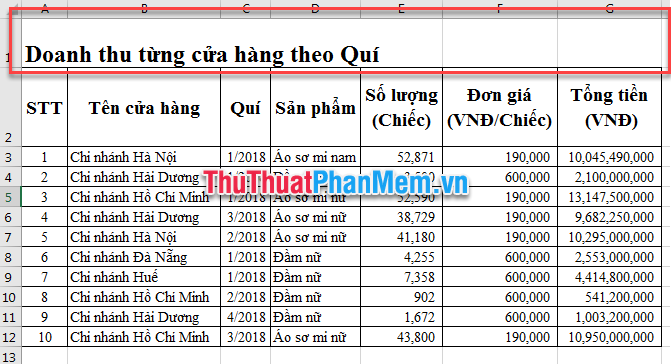
Bước 1: Khoanh vùng dữ liệu cần gộp bằng cách bôi đen các ô A1, B1, C1, E1, F1 và G1 - bước khởi đầu quan trọng để thực hiện merge ô.
Bước 2: Khởi động chuỗi phím tắt bằng cách nhấn giữ phím ALT, ngay lập tức thanh Ribbon sẽ hiện lên các ký tự đặc biệt - chìa khóa để mở các tính năng ẩn.

Bước 3: Trong khi vẫn giữ phím ALT, ấn thêm phím H để mở thẻ Home - trung tâm của mọi công cụ định dạng trong Excel.

Bước 4: Hoàn tất quy trình bằng cách nhấn phím M (vẫn giữ ALT) để kích hoạt menu Merge - bước cuối cùng biến nhiều ô thành một ô thống nhất.

Bước 5: Duy trì phím ALT - chìa khóa quan trọng để mở ra các tùy chọn merge đa dạng.
- Merge and Center (C): Biến các ô thành một và căn giữa hoàn hảo
- Merge Across (A): Gộp ngang thông minh cho các ô cùng hàng
- Merge Cells (M): Kết hợp ô đơn giản không căn chỉnh
- Unmerge Cells (U): Khôi phục trạng thái ban đầu khi cần điều chỉnh
- Ví dụ minh họa khi chọn Merge and Center (C) ở bước này
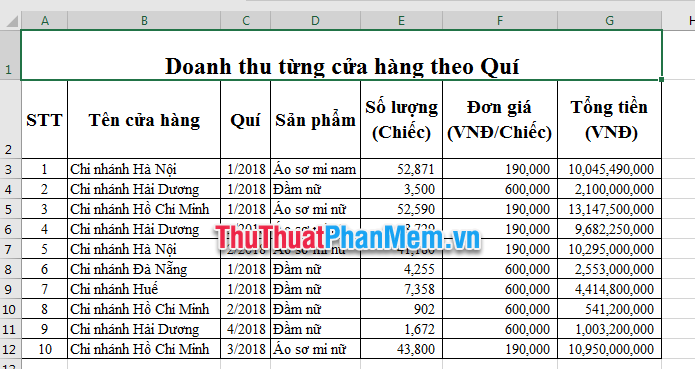
Tự động hóa với Macro - Nâng tầm hiệu suất Merge
Excel cho phép bạn cá nhân hóa trải nghiệm với khả năng tạo phím tắt Merge riêng thông qua Macro - giải pháp tối ưu cho những ai thường xuyên làm việc với bảng tính phức tạp.
Kích hoạt thẻ Developer - cổng vào thế giới Macro bằng hướng dẫn chi tiết tại: (https://Tripi/macro-trong-excel-la-gi-cach-tao-va-chay-1-macro-trong-excel/)
Bước 1: Khởi động môi trường lập trình VBA: Chọn thẻ Developer (1) → Click vào biểu tượng Visual Basic (2) để mở cổng vào thế giới mã lệnh.

Bước 2: Trong cửa sổ Microsoft VBA, tạo không gian làm việc mới bằng cách chọn Insert (1) → Click Module (2) để bắt đầu viết code.
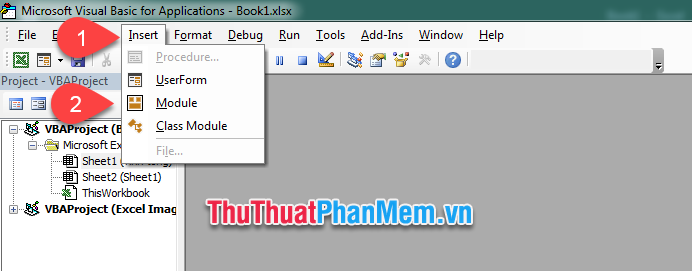
Bước 3: Sao chép đoạn mã được cung cấp vào Module vừa tạo - bước quan trọng để xây dựng tính năng Merge tùy chỉnh của riêng bạn.
Macro GộpÔ()
Selection.MergeCells = True
Kết thúc Macro
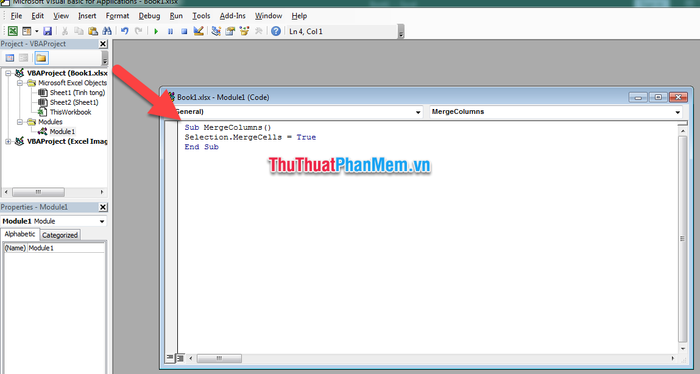
Bước 4: Trở về giao diện Excel với Alt + Q, mở trình quản lý Macro bằng Alt + F8. Chọn GộpÔ vừa tạo và nhấn Tùy chỉnh... để thiết lập lối tắt bàn phím.
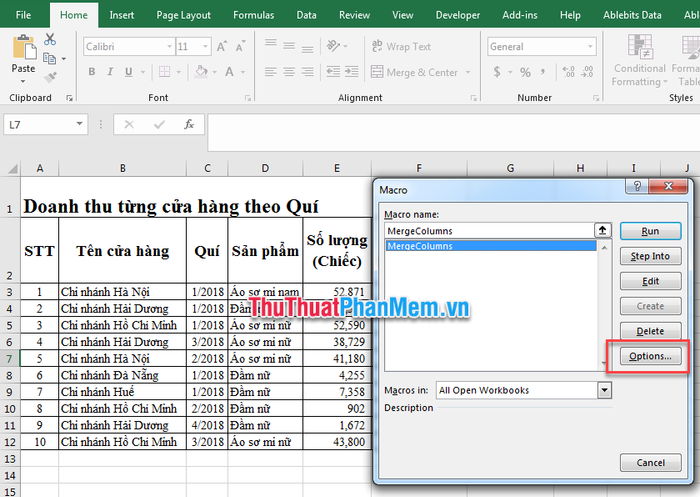
Bước 5: Tại hộp thoại Tùy chỉnh Macro, nhập ký tự (ví dụ: G) vào mục Phím tắt để kích hoạt nhanh bằng Ctrl + G. Nhấn Áp dụng để lưu hoặc Đóng nếu không thay đổi.
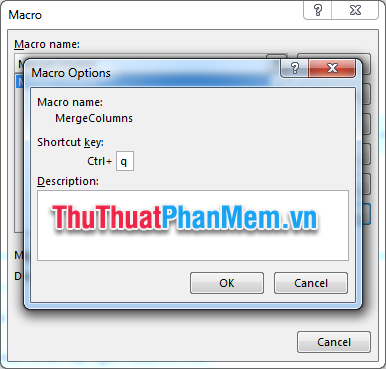
Bước 6: Chọn vùng ô cần hợp nhất và nhấn Ctrl + G - các ô sẽ được gộp lại mượt mà, tạo nên bố cục rõ ràng và chuyên nghiệp ngay tức thì.
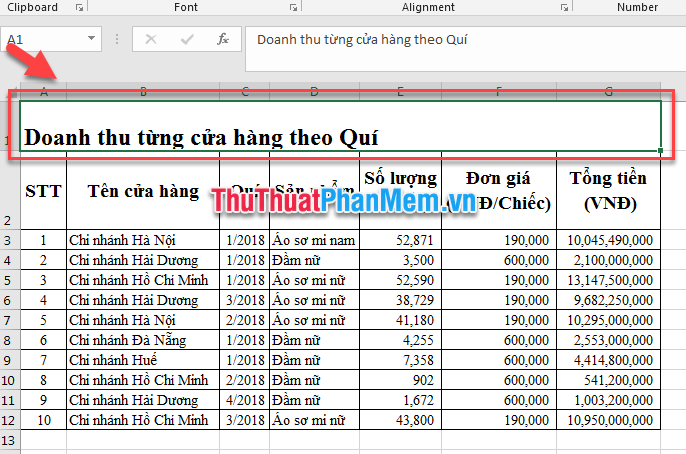
Ghi nhớ quan trọng: Để tránh xung đột, hãy chọn các tổ hợp phím tắt khác với những phím tắt mặc định sẵn có trong Excel.
Chúc mừng! Bạn đã sẵn sàng để làm chủ những thao tác Excel chuyên nghiệp và hiệu quả hơn bao giờ hết.
Có thể bạn quan tâm

Top 10 Quán pizza ngon nhất Quận Đống Đa, Hà Nội

Top 5 đơn vị Thiết kế nội thất chất lượng nhất tại Quận Tân Bình

Bí kíp Jailbreak iOS 7.1 và 7.1.1 trơn tru trên mọi thiết bị iOS - Đảm bảo thành công tuyệt đối

Top 4 cửa hàng quần jean nữ đẹp và chất lượng hàng đầu tại quận 12, TP. HCM

Khám phá cách làm món sườn cừu hầm nấm đông cô bổ dưỡng, giúp cả gia đình thưởng thức một bữa ăn ngon miệng và đầy đủ dinh dưỡng.


